Google акаунтът е изтрит? Ето как да възстановите вашите документи

Не знаете какво да направите, когато видите съобщението: Този акаунт е изтрит и вече не може да бъде възстановен? Разчитайте на нас да решим проблема.
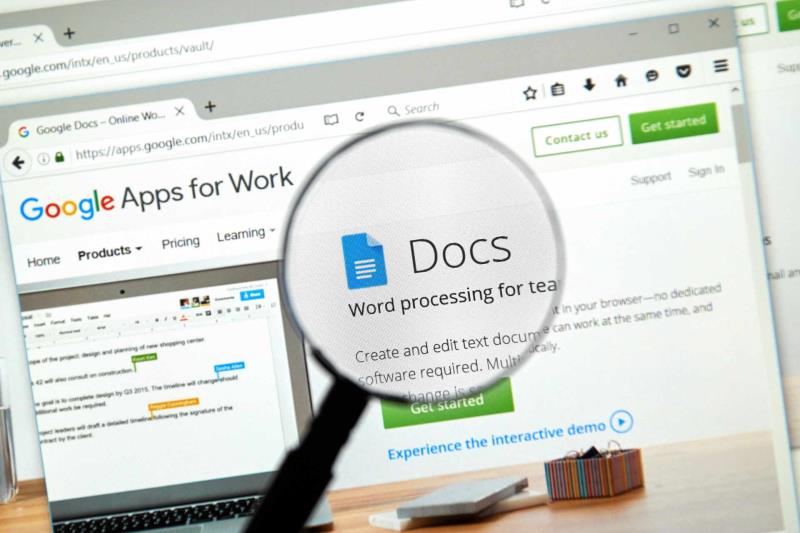
Google е част от ежедневието ви, когато сърфирате в интернет. Вие използвате неговите услуги и приложения за различни цели, като търсене на информация или изпращане на документи по имейл.
Създавайки акаунт в Google, получавате достъп до много приложения като Google Drive и Google Docs .
Тези две приложения ви дават възможност да запазвате лични документи в Cloud, така че да имате достъп и да ги управлявате на всичките си устройства.
Освен това можете да ги споделяте с други, което прави сътрудничеството по-ангажиращо и по-лесно.
Google също така предлага тези услуги на компаниите като интегрирана платформа, наречена Google Workspace. Тук служителите могат да споделят и работят върху документи заедно, като ги редактират едновременно.
Ето защо възстановяването на вашите документи, ако акаунтът ви е бил изтрит, е задължително. Не се колебайте да приложите стъпките по-долу, в случай че видите грешката : Този акаунт е изтрит и вече не може да бъде възстановен .
Как мога да възстановя документи, ако акаунтът ми е бил изтрит?
1. Възстановете личния си акаунт в Google
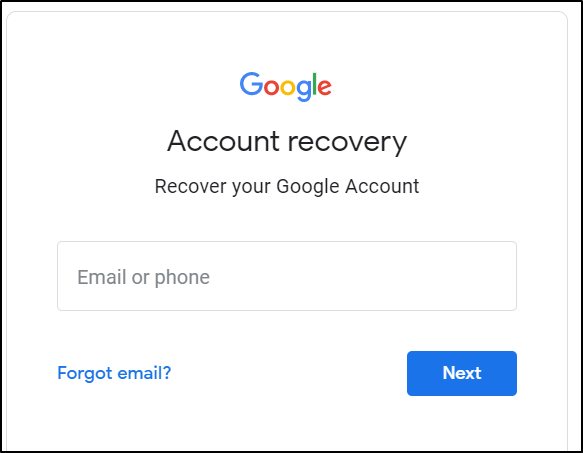
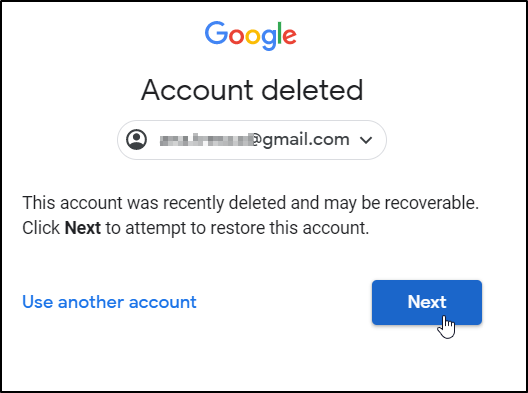
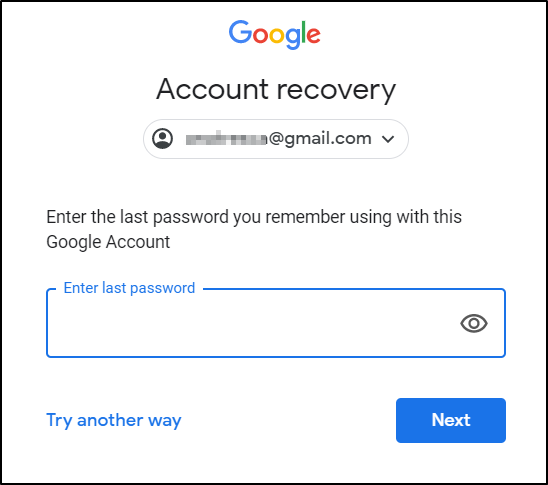
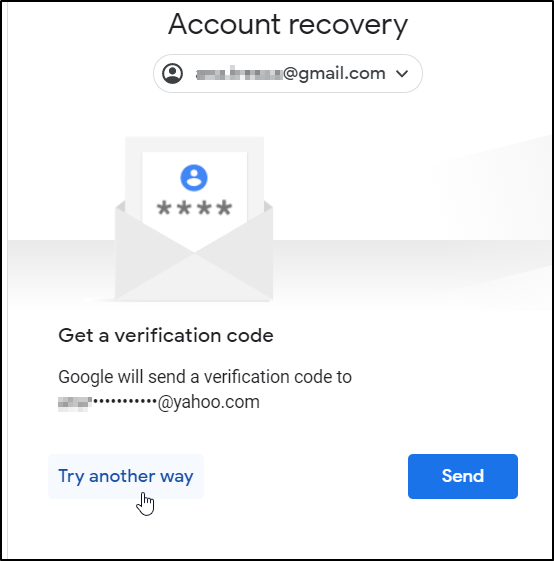
Единственият начин да възстановите всички данни е да възстановите акаунта си в Google. Въпреки това, има моменти, когато решаването на проблема не е възможно.
Ако съобщението, което получавате, е следното: Не можах да намеря вашия акаунт в Google. Опитайте отново и сте сигурни, че адресът е изписан правилно, не можете да го върнете.
2. Възстановете фирмения си акаунт в Google
Процесът може да отнеме около 24 часа. Не можете да възстановите акаунта, ако потребителското име е присвоено на някой друг, използва се като групов имейл адрес или нямате потребителски лиценз.
Никога не забравяйте да проверите файловете, които сте качили в акаунта си в Google, преди да решите да го изтриете. След изтриването има кратък период от време, когато можете да го възстановите и да възстановите изгубените си данни.
След няколко седмици всички документи, свързани с вашия акаунт, се изтриват за постоянно от сървърите на Google и вече няма какво да се възстанови.
Ако администрирате акаунтите в Google за вашата компания, помислете за проверка на документите на потребителя, преди да ги изтриете.
След 20 дни акаунтът се изтрива окончателно и дори поддръжката на Google Workspace не може да помогне.
Изпълнихте ли и горните процедури? Уведомете ни дали сте успели да възстановите успешно вашите документи, като използвате полето за коментари по-долу.


Все още имате проблеми? Поправете ги с този инструмент:
Restoro е изтеглен от 541 001 читатели този месец.
Научете как да промените темата, цветовете и настройките си в Windows 11 за перфектно изживяване на работния плот.
Научете топ 10 съвета и трика за Microsoft Edge, за да извлечете максимума от браузъра с помощта на нови функции и подобрения.
Научете как да активирате връзките на отдалечен работен плот на Windows 10 и получете достъп до вашия компютър от всяко устройство.
Bluetooth ви позволява да свързвате устройства и аксесоари с Windows 10 към вашия компютър без нужда от кабели. Открийте как да решите проблеми с Bluetooth.
Ако мислите как да промените потребителското име в Instagram, вие сте на правилното място. Прочетете блога от началото до края, за да разберете лесните стъпки и полезните съвети.
Синхронизирайте настройките на Windows 10 на всичките си устройства с новото приложение Настройки. Научете как да управлявате настройките за синхронизиране на вашия акаунт в Microsoft.
Открийте как да използвате Bing по-ефективно с нашите 8 съвета и трика. Научете как да подобрите търсенето си в Bing.
Опитвате се да изтриете празна страница в Word? В това ръководство ще ви покажем как да изтриете страница или празна страница в Word.
Това е един от най-големите въпроси, които потребителите задават, ако могат да видят „кой е прегледал техния профил в Instagram“. Научете как да проследите тези, които гледат профила ви!
Въпреки че телевизорът вероятно ще функционира добре без интернет връзка, ако имате кабелен абонамент, американските потребители започнаха да преминават към онлайн







